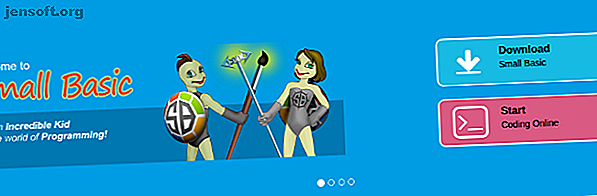
3 semplici progetti di codifica per bambini che utilizzano Microsoft Small Basic
Annuncio pubblicitario
Imparare a programmare può essere scoraggiante, soprattutto per i bambini. La combinazione di dover imparare una sintassi complicata insieme a concetti di programmazione è sufficiente per scoraggiare molte persone. Tuttavia, imparare a programmare è una delle cose più importanti che i tuoi figli possono imparare e sono disponibili strumenti per renderli più facili.
Uno di questi strumenti è Microsoft Small Basic, con cui è facile iniziare. Ecco tre progetti che i bambini possono usare per fare i primi passi nella programmazione.
Che cos'è Microsoft Small Basic?
Microsoft Small Basic (MSB) è un linguaggio progettato per semplificare l'apprendimento delle basi della codifica. Destinato ai bambini (ma perfetto anche per gli adulti), offre un linguaggio spoglia e un'interfaccia intuitiva. Giunto al suo decimo anno, MSB è un ambiente di sviluppo integrato tollerante che consente un po 'di spazio per la sintassi.
Questo aiuta ad evitare alcune delle frustrazioni che i programmatori principianti possono sperimentare in genere.
Questo progetto è una procedura dettagliata per la codifica di un orologio personalizzato. Il progetto riguarda semplici concetti di programmazione e, sebbene rivolto ai bambini, anche gli adulti principianti possono trarre vantaggio dal seguire. Mentre l'IDE può essere scaricato su computer che eseguono Microsoft Windows, l'esercitazione di oggi utilizza l'IDE basato sul web. Può essere completato su qualsiasi computer con un browser e una connessione Internet.
Introduzione a Microsoft Small Basic
Per iniziare, aprire un browser Web e accedere a smallbasic.com. Dovresti vedere un sito Web con questi due pulsanti al centro:

Fai clic sul pulsante Pulsante Start e verrai portato a una schermata simile alla seguente:

Questa è una versione online dell'IDE di Microsoft Small Basic. Un IDE online è un luogo in cui è possibile scrivere codice e testarlo, tutto in un unico posto. Come puoi vedere, c'è già del codice nella finestra di testo. Premi il pulsante blu, triangolare, Esegui per vedere cosa fa il codice.

Premi la piccola x nell'angolo in alto a destra per chiudere il programma. Guarda il codice. Vedrai che tutto ciò che è all'interno delle parentesi viene stampato quando esegui il programma. Prova a cambiare la parola World con il tuo nome e fai di nuovo clic su Esegui. Se non ha funzionato, assicurati di avere ancora le virgolette tra parentesi ("... testo ...") in questo modo:

Per capire perché ciò accada, suddividiamo la linea in pezzi. Inizia con TextWindow . Questo dice al computer che qualunque cosa accada dopo dovrebbe accadere alla finestra di testo. TextWindow.WriteLine significa che vogliamo che TextWindow scriva una riga. TextWindow.WriteLine ("Hello, Ian!") Significa che stiamo dicendo alla TextWindow di scrivere una riga, e ciò che è tra parentesi è ciò che viene scritto!
1. Richiedi un nome
Ora cambierai il tuo programma per chiedere il nome dell'utente quando inizia. Inizia con l'ovvia domanda:

Per ottenere l'input dell'utente, abbiamo bisogno di due cose. Un modo per leggere ciò che scrivono e un posto dove conservarlo. Questa riga offre entrambi:

Questa riga crea una variabile chiamata name . Una variabile è come una scatola in cui archiviare i dati, in questo caso il nome dell'utente.
Successivamente, c'è un segno di uguale ( = ). Ciò significa che qualsiasi cosa verrà dopo verrà memorizzata all'interno del nome .
Quindi dici a TextWindow di leggere in cosa digita l'utente. Non dimenticare le parentesi quadre - anche se sono vuote, il computer ha bisogno che sappiano cosa fare!
Ora, quando il programma viene eseguito, all'utente viene chiesto il suo nome. Quando lo digitano e premono Invio, viene memorizzato. Non resta che dire al computer di stamparlo nuovamente.

Noterai che non tutto tra parentesi è scritto tra virgolette. Questo perché stai combinando dicendo "Ciao", con tutto ciò che è memorizzato nella variabile name, usando un segno più. Questo si chiama concatenazione di stringhe . Non ti preoccupare se non capisci ancora cosa significhi: è una buona frase da sapere in seguito quando ti senti più a tuo agio con la programmazione o se hai seguito un corso di programmazione Gli 11 migliori siti per corsi gratuiti di programmazione di computer online Gli 11 I migliori siti per corsi gratuiti di programmazione informatica online Utilizzando questi corsi gratuiti di programmazione informatica online, puoi diventare un programmatore eccezionale senza una laurea in informatica. Leggi di più . Ora quando esegui il tuo programma, l'utente riceve una risposta personale.
2. Raccontare il tempo
Finora il tuo programma saluta ogni utente per nome. Ora puoi fargli dire l'ora usando Clock.Time . Aggiungilo alla stessa linea che hai appena creato:

Nota dove ci sono virgolette e dove non ci sono. Inoltre, assicurati di includere tutti i segni più nel posto giusto. Ottenere questo è importante! Esegui di nuovo il codice: insieme al tuo saluto, vedrai l'ora.

Grande! Se si verificano errori o mancano spazi nella finestra di testo, controllare attentamente il codice per eventuali errori.
3. Renderlo personale
Ora che hai l'orologio, facciamolo in modo che funzioni solo per te. Abbiamo bisogno di un modo per verificare che il nome inserito sia il tuo nome. Lo facciamo con un'istruzione if . Cambia il tuo codice in questo modo:

Aggiungendo la parola If al codice, il computer sa che deve controllare qualcosa. Questa volta, vuoi verificare se la variabile name corrisponde al tuo nome, usando il segno uguale .
Finora, se la variabile del nome che l'utente ha digitato è uguale al tuo nome, ti dirà l'ora. Cosa succede se qualcun altro utilizza il programma?
Ecco a cosa serve la dichiarazione Else . Se viene digitato qualsiasi altro nome, il programma salta l'istruzione if e fa tutto ciò che dice dopo Else .
Infine, digitare EndIf in modo che il computer sappia che l'istruzione if è terminata. Ora quando avvierai il programma otterrai una risposta diversa a seconda che tu inserisca il tuo nome o meno:

Hai appena codificato un orologio che funziona per te e saluta chiunque lo usi!
Ulteriori informazioni con Microsoft Small Basic
Questo progetto ha alcuni concetti di base essenziali per la programmazione. L'uso di un IDE semplificato consente ai principianti di apprendere concetti di programmazione e abituarsi alla sintassi del codice. Questo può aiutare in fondo con linguaggi più complicati come Python 6 Ragioni per cui Python è il linguaggio di programmazione del futuro 6 Ragioni per cui Python è il linguaggio di programmazione del futuro Vuoi imparare o espandere le tue abilità di programmazione? Ecco perché Python è il miglior linguaggio di programmazione da imparare quest'anno. Leggi di più .
Microsoft Small Basic non è l'unico modo per imparare e se il codice effettivo è un po 'troppo in questa fase, hai altre opzioni.
Scratch è un linguaggio puramente visivo Introduzione a Scratch su Raspberry Pi Introduzione a Scratch su Raspberry Pi Il nostro tutorial Scratch ti consente di divertirti con un Raspberry Pi anche se non sai come programmare. Leggi di più che è perfetto per i bambini. Ci sono anche diversi elementi educativi di Minecraft progettati per insegnare concetti di base. L'ora del codice di Minecraft L'ora del codice di Minecraft insegna ai bambini le basi della programmazione L'ora del codice di Minecraft insegna ai bambini le basi della programmazione L'ora del codice di Minecraft offre diversi tutorial eccellenti per aiutare i bambini a imparare le basi della programmazione. Leggi di più fornisce un ambiente di apprendimento familiare per intrepidi giovani costruttori!
Credito di immagine: olly18 / Depositphotos
Ulteriori informazioni su: Tutorial sulla codifica, Microsoft Small Basic.

